Sekretess är ett stort problem idag och det är lätt att oroa sig för smartphones som alltid lyssnar. För att bekämpa detta, Google gör en stor förändring av hur bakgrundsapp hanteras i sin kommande Android P.

Vi har alla hört skräckhistorierna om skadliga appar som kan ta kontroll över en enhet medan de körs i bakgrunden. Ta till exempel den nyligen hittade Skygofree malware. Det var i stånd att exekvera 48 olika kommandon, inklusive möjligheten att slå på telefonens mikrofon och lyssna på ... oavsett vad du pratar om då.
Det är en ganska skrämmande tanke. Även om du inte har något att dölja (det är det som folk säger alltid?), Ingen
vill
varje konversation vara potentiellt offentlig. Oavsett vilken app som försöker spionera på dig, De fungerar alla på samma sätt: Hantera åtkomst till telefonens hårdvara medan appen körs i bakgrunden. Saken är varför skulle en app behöva komma åt din kamera eller mikrofon när du kör i bakgrunden? Det finns inte mycket av ett bra argument här, spara för att alltid lyssna på hotword-upptäckt (som OK Google). Och det borde vara en del av kärnoperativsystemet i första hand. För att uttrycka det tydligt: det finns ingen anledning att en app ska behöva komma åt kameran eller mikrofonen när den körs i bakgrunden. Och från och med Android P kommer åtkomst till dessa maskinvarufunktioner att blockeras för appar som körs i bakgrunden.
Vänster: Kamera commit; Höger: Mikrofonbegäran.
Ett nytt engagemang för AOSP (Android Open Source Project) visar en regel som skulle blockera bakgrundsappar från att komma åt kameran. Ett andra engagemang visar samma för mikrofonen. Dessa två förbindelser ger dig en uppfattning om hur dessa funktioner fungerar, och båda är redan aktiva i förhandsgranskningen av Android P-utvecklaren, som nu är tillgänglig för Pixel-telefoner.
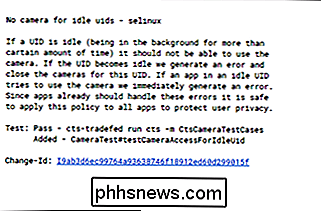
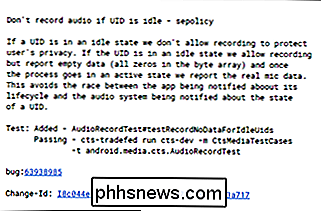
Vad du kan göra just nu
Medan det är coolt att Google gör åtgärder för att stoppa att apps spionerar på dig i bakgrunden i en framtida version av Android. Det finns steg du kan vidta för att hindra att apps spionerar på dig just nu.
Kontrollera appbehörigheter
RELATED:
Hantera appbehörigheter på Android
Medan du inte kan hindra att apps endast har tillgång till vissa behörigheter medan de körs i bakgrunden kan du styra vilka behörigheter apps har tillgång till övergripande. För att hitta här, hoppa in i inställningsmenyn och välj sedan kategorin "Apps" ("Apps & Notifications" på Oreo).
Vänster: Nougat; Höger: Oreo
Vad du gör här beror på vilken version av Android din telefon kör.
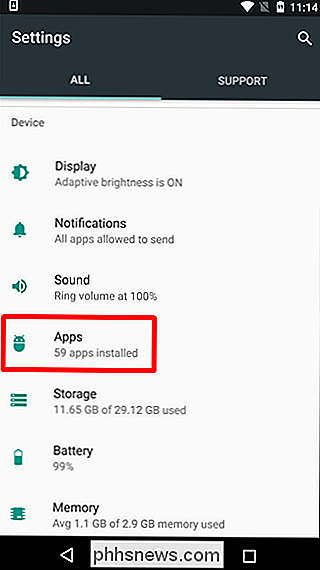
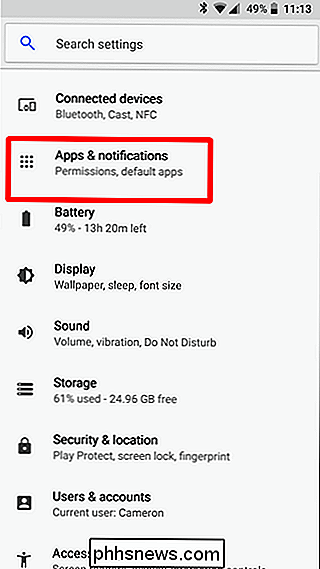
Android Nougat:
Tryck på knappen Inställningar i övre hörnet och tryck sedan på "Appbehörigheter". På Samsung
- Android Oreo: Välj "Appbehörigheter" på sidan "Apps & Notifications".
- Vänster till höger: Stock Nougat, Samsung Galaxy (Nougat) och Oreo Nästa, klicka på ett tillstånd för att se vilka appar som kan få tillgång till det. För denna dels skull tar vi en titt på mikrofontillståndet.
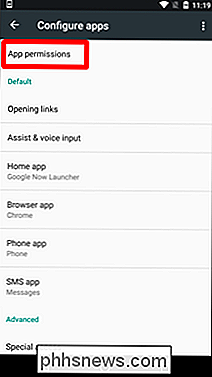
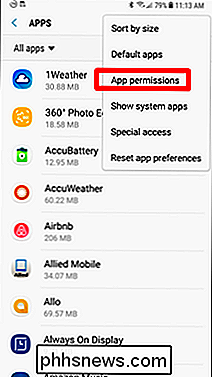
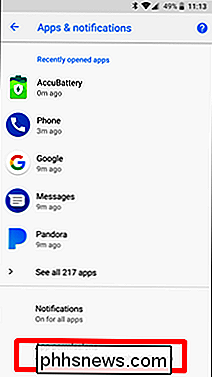
När du bläddrar igenom listan över appar, fråga dig varför varje app skulle behöva åtkomst till mikrofonen. Instagram behöver till exempel det när du spelar in videor, så det är vettigt. Men det kanske inte är lika tydligt för andra appar. Om något förefaller tvivelaktigt för dig, återkalla åtkomst för den appen genom att stänga av växeln till appens rätt.
Om en app du inaktiverar behöver tillgång till funktionen i framtiden, kommer den att begära åtkomst igen. Det kan ge dig en bättre förståelse för varför appen vill ha behörigheterna, och om du ska tillåta det.
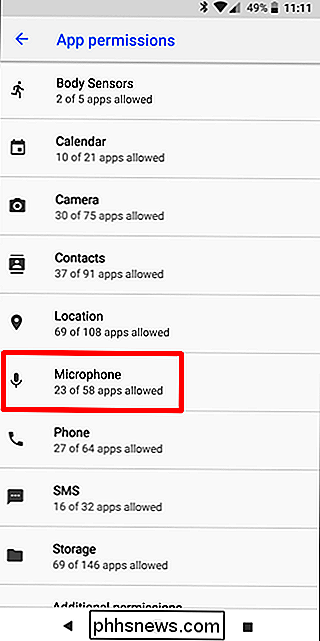
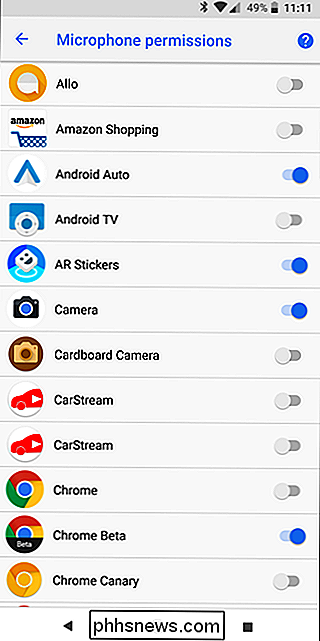
Upprepa bara den här processen för varje tillåtelse och din telefon blir säkrare på nolltid.

Så här byter du en Android eller Fire Tablet till en barnvänlig enhet med FreeTime
Amazon FreeTime är hands-down, det mest sofistikerade och lättanvända föräldrakontrollverktyget tillgängligt för tabletter . Så här ställer du in det, får tillgång till det stora MediaTime Unlimited-mediebiblioteket och ställer in tidsgränser för dina barn. Vad är FreeTime? RELATED: Så här låser du din iPad eller iPhone för barn FreeTime är Amazons version av föräldrakontroll.

Vad är skillnaden mellan Dolby Digital och DTS, och ska jag bry dig?
Precis som musik finns surroundljudplattformar tillgängliga i flera standarder. De två stora som stöds av de flesta avancerade ljudsystem är Dolby Digital och DTS (kort för ägaren till standarden Dedicated To Sound). Men vad är skillnaden mellan de två? Vad är Dolby Digital och DTS? Både Dolby och DTS erbjuder surroundljud codecs för 5.



